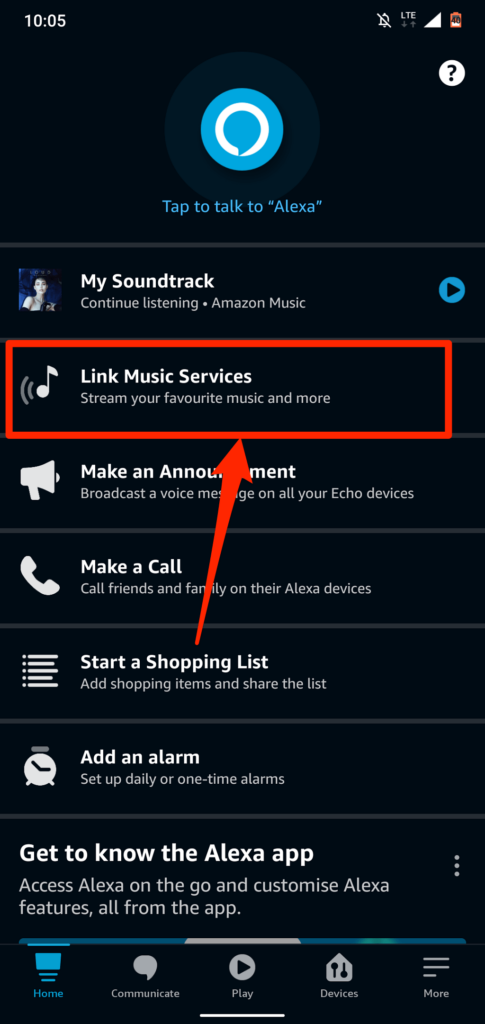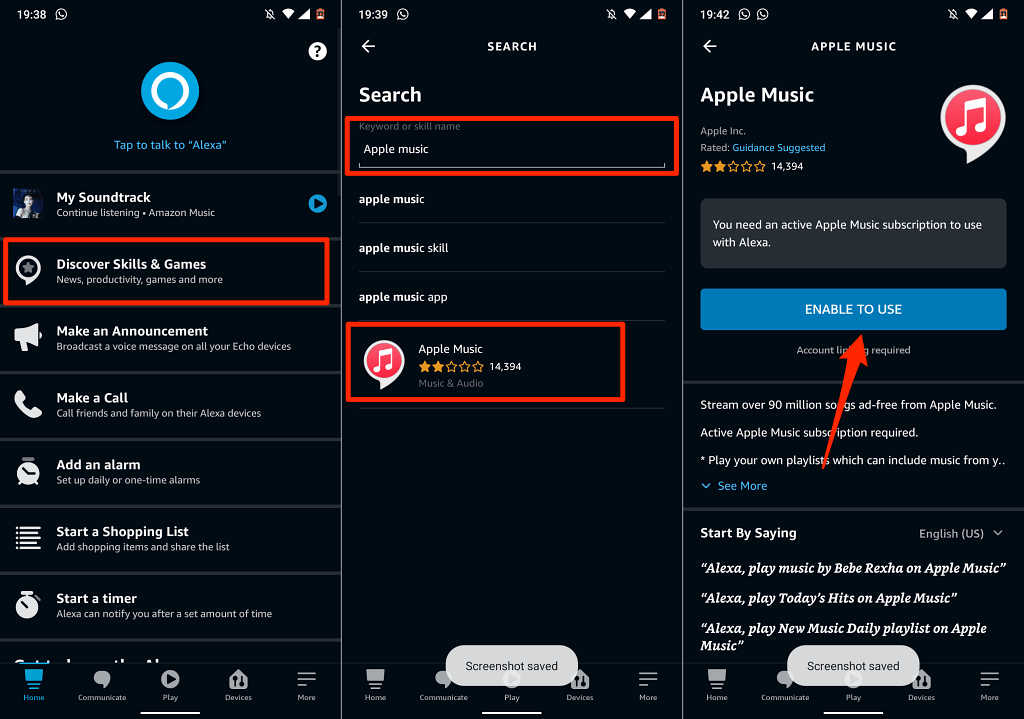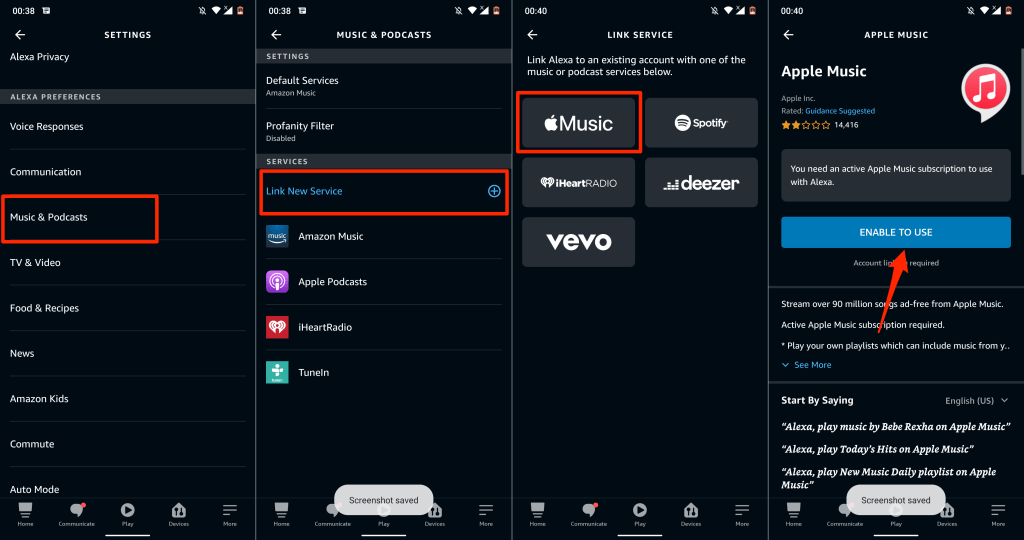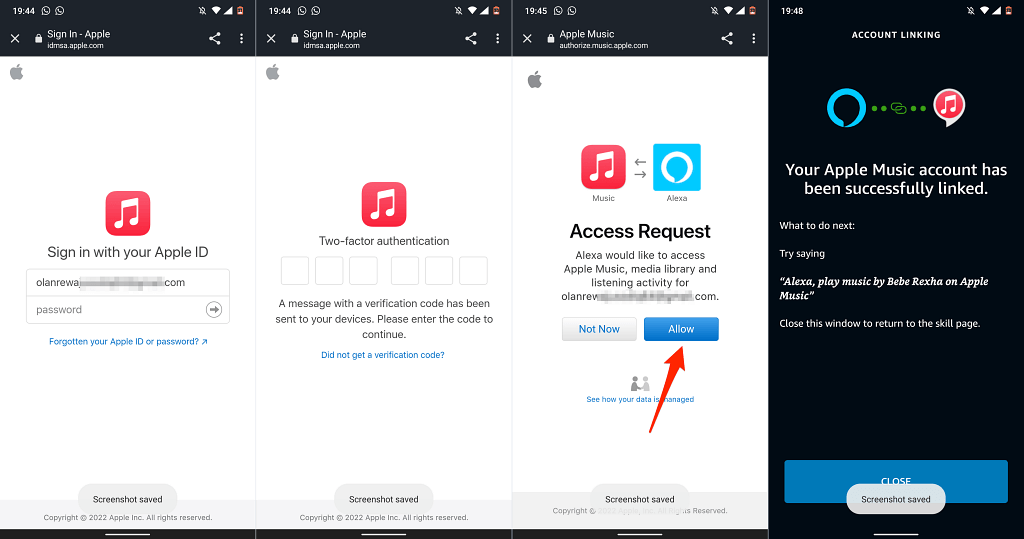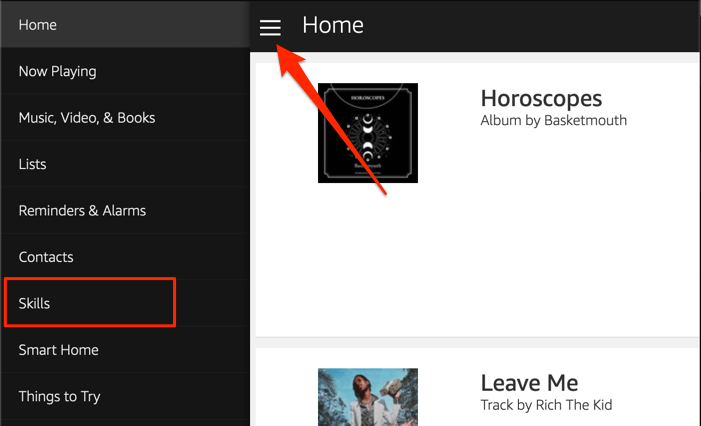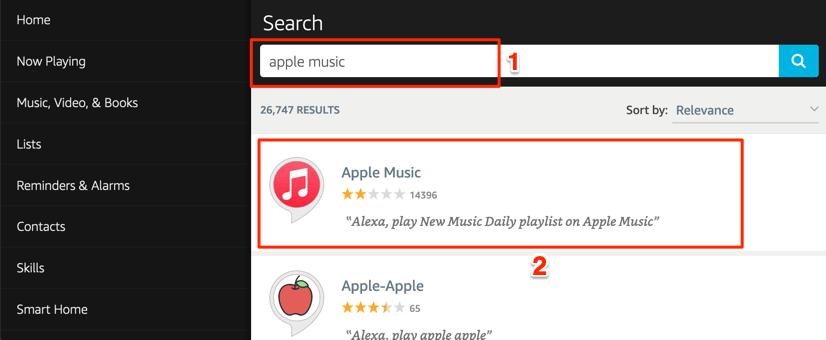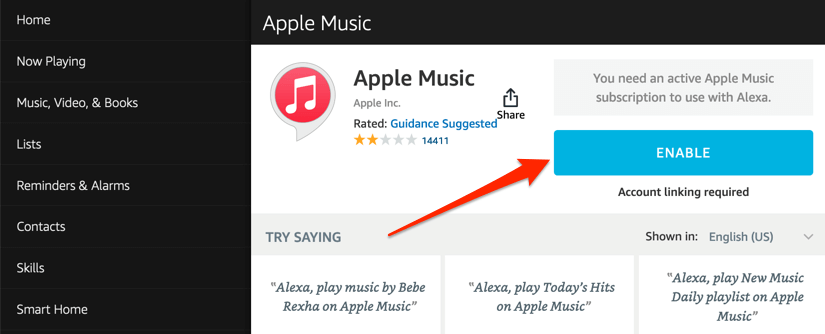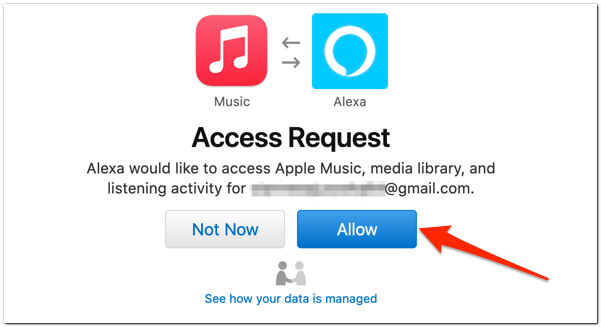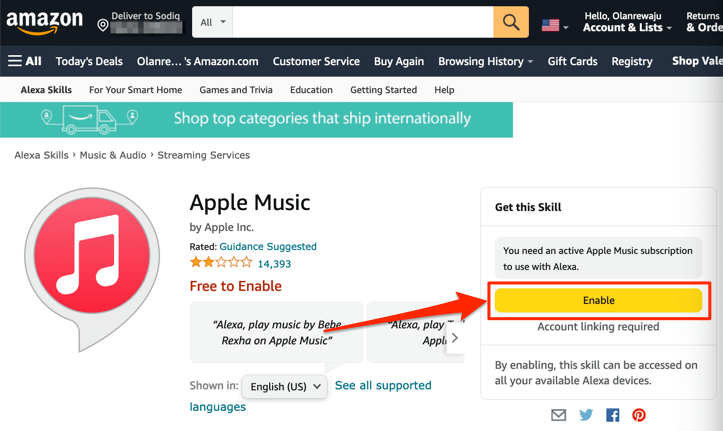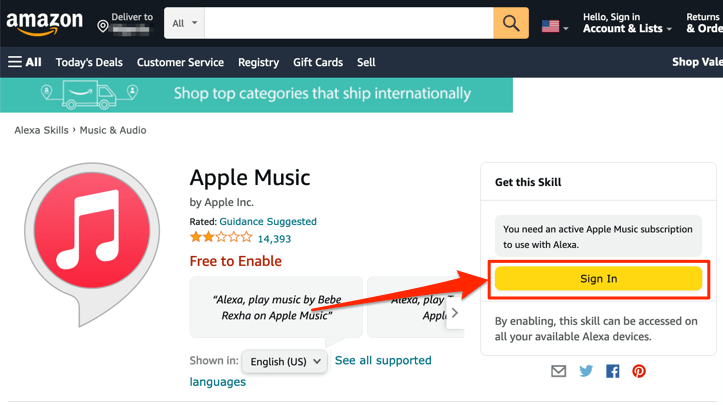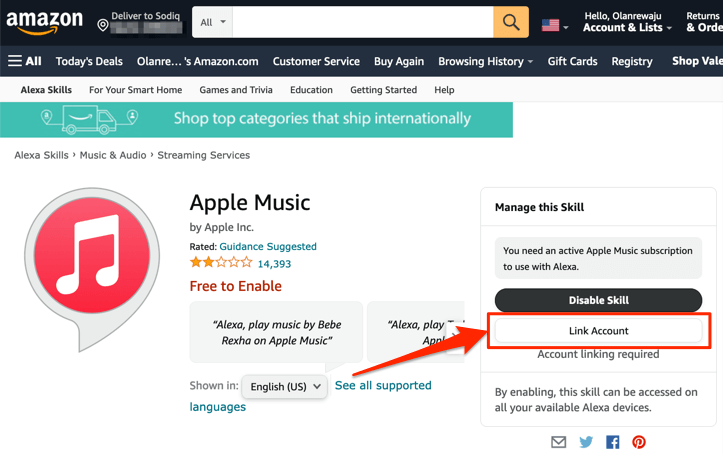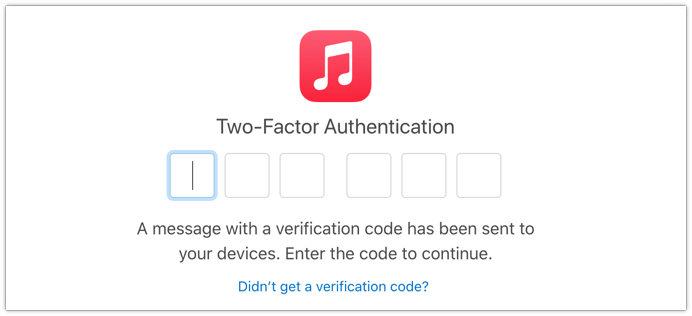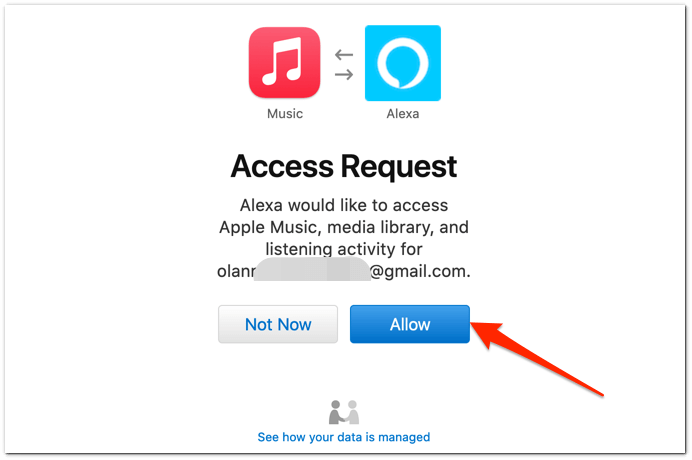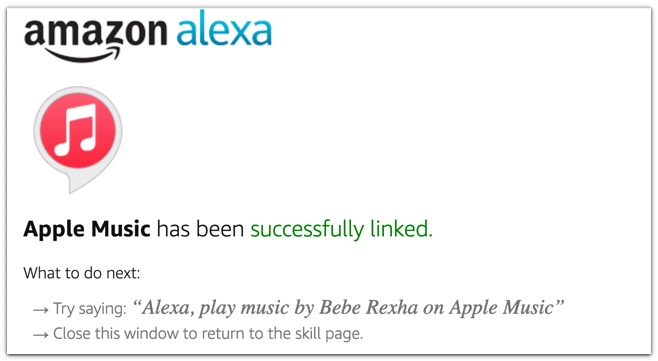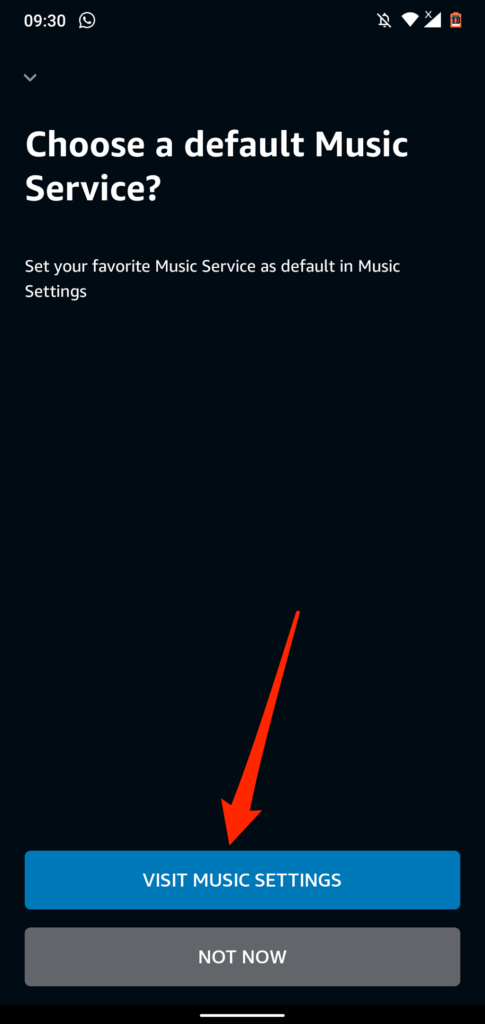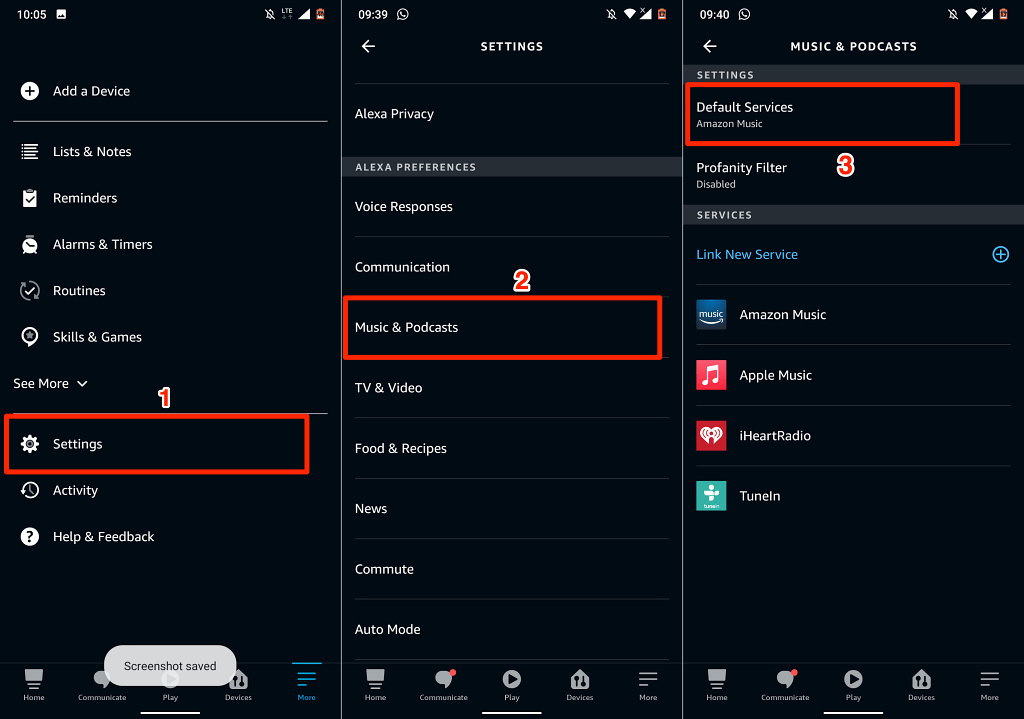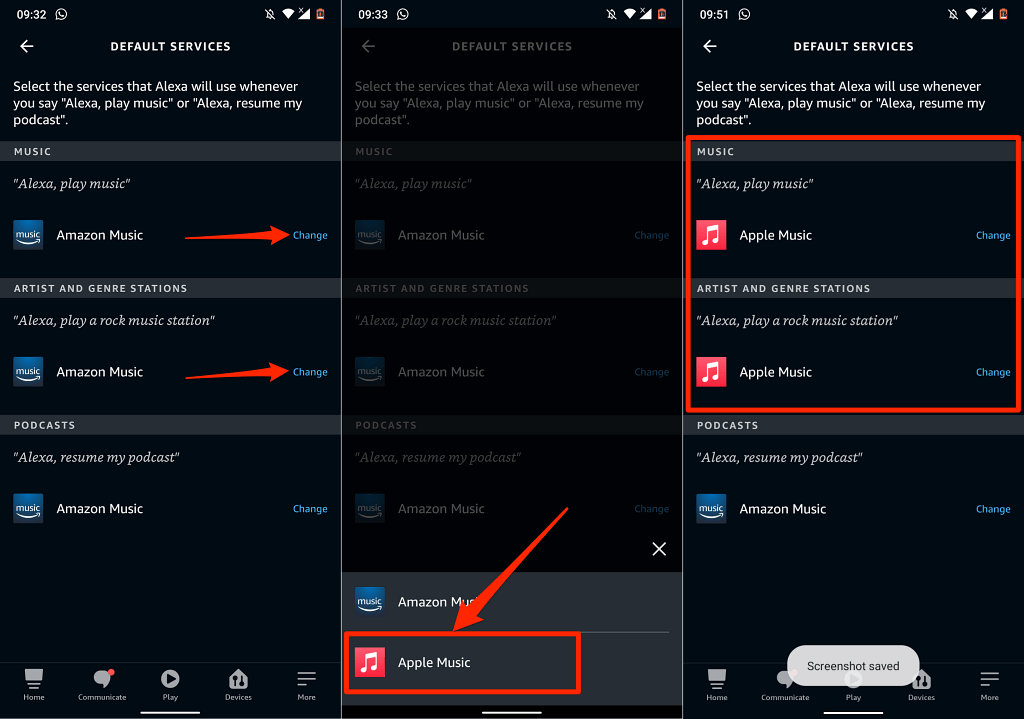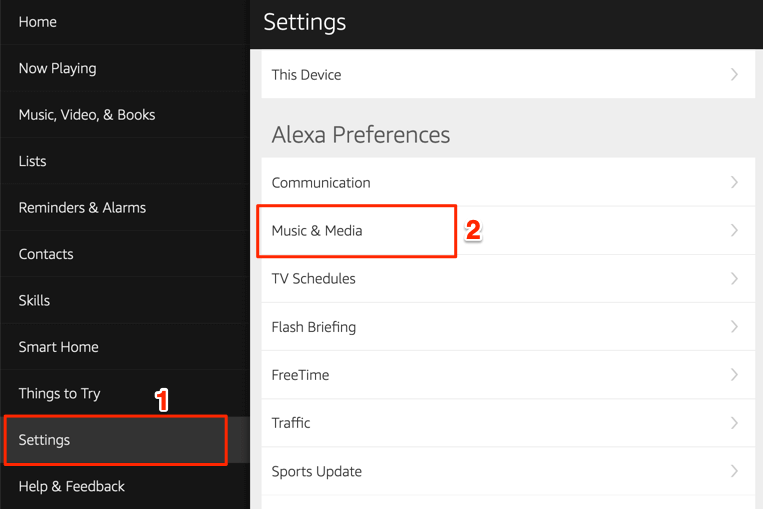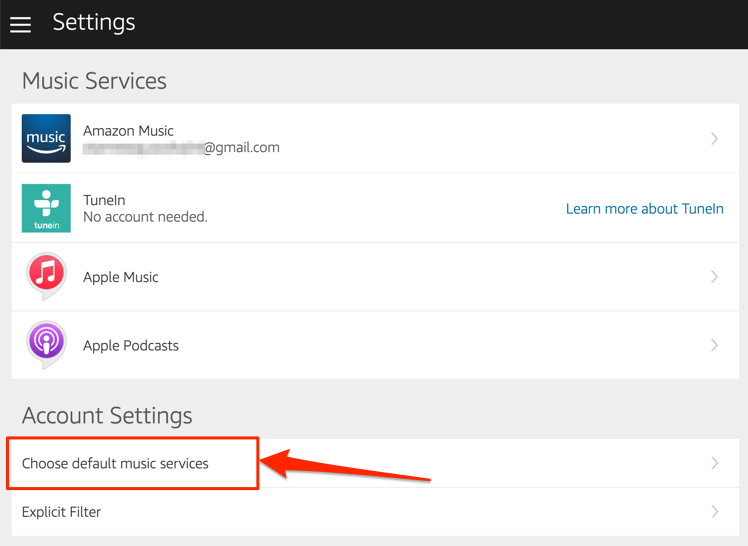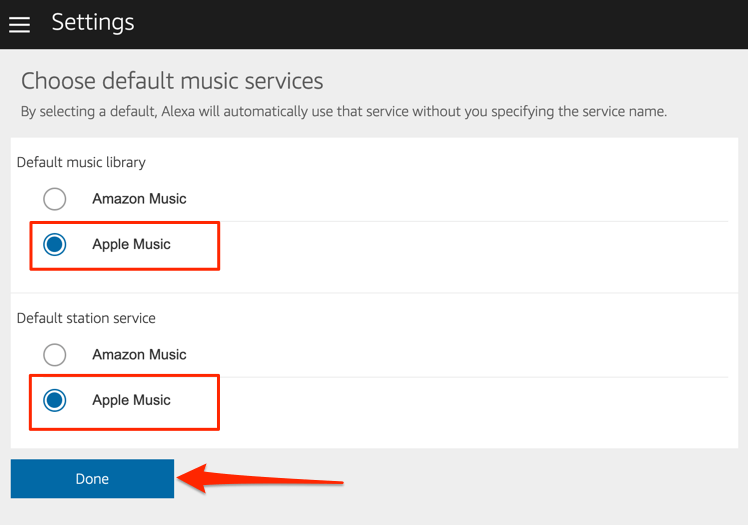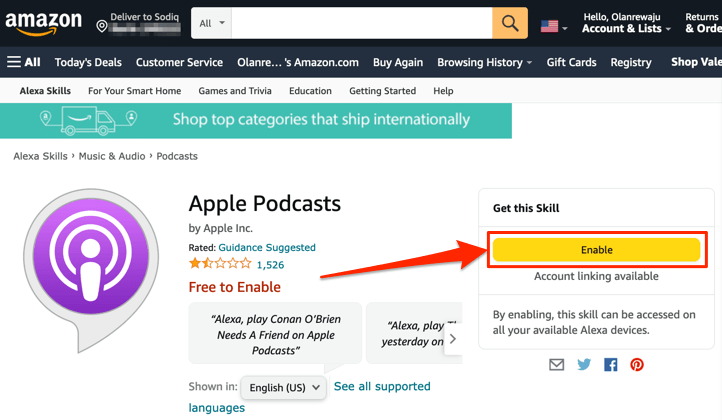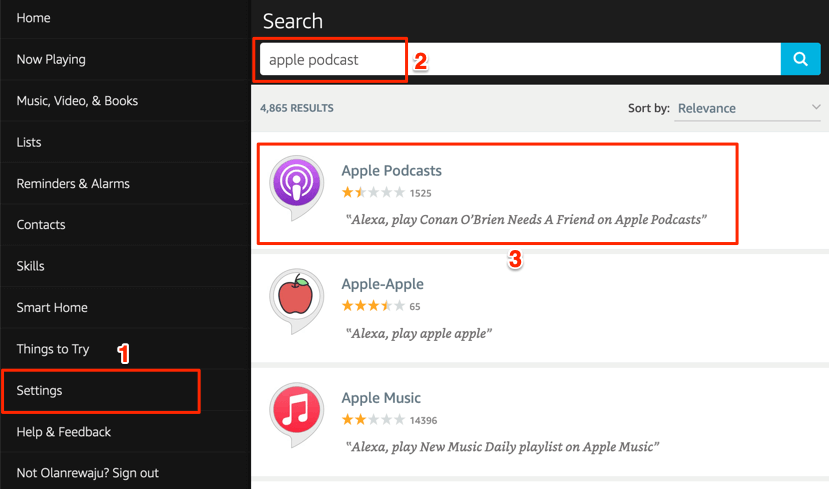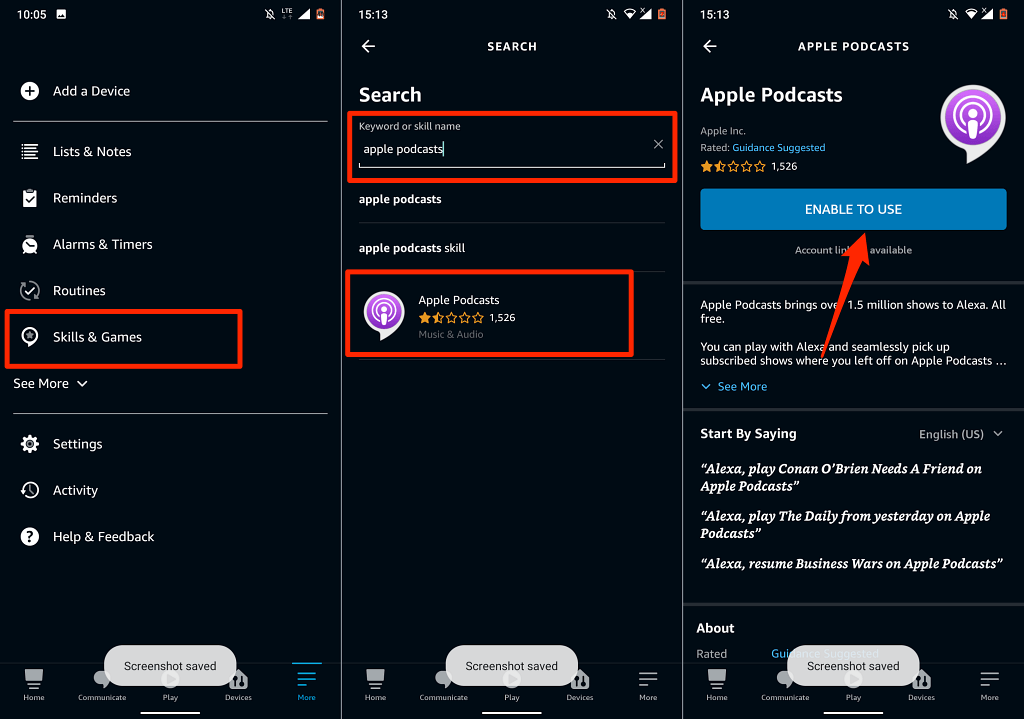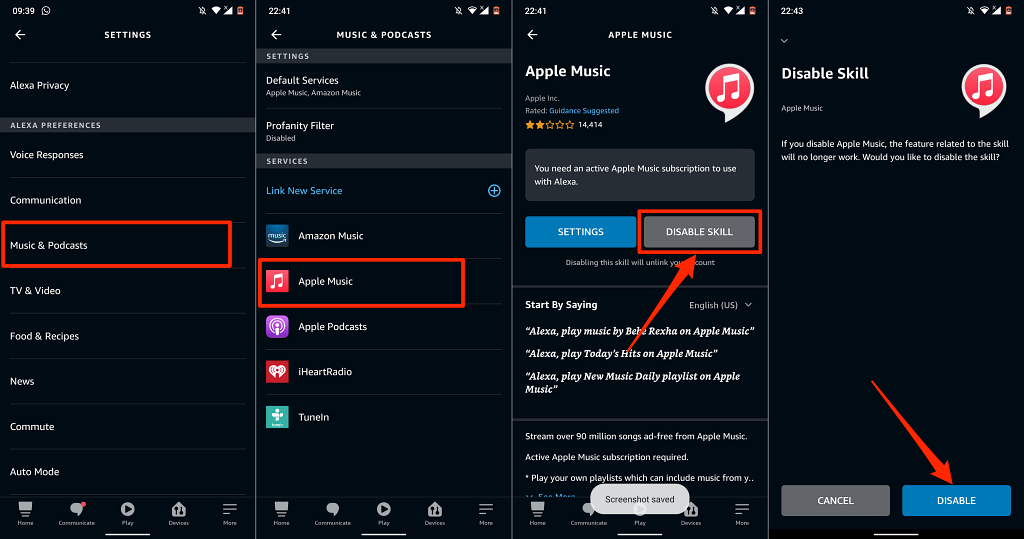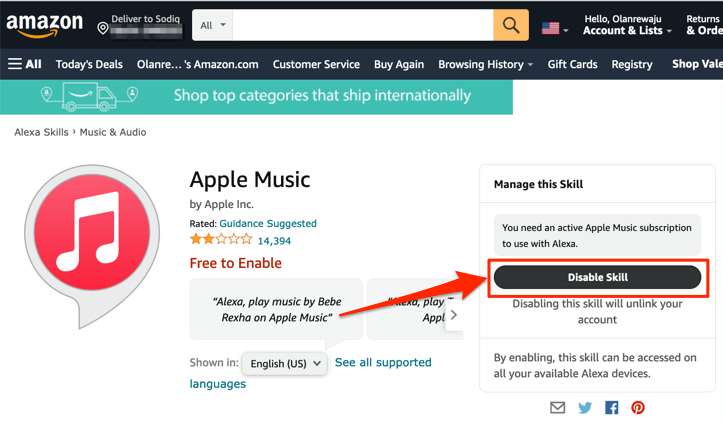Amazon Music és el servei de reproducció de música per defecte a tots els dispositius Fire TV. Si teniu una subscripció activa a Apple Music, podeu enllaçar el servei al vostre stick de reproducció en comptes de pagar per Amazon Music.
Et mostrarem com reproduir música, estacions de ràdio i podcasts a Fire TV Sticks mitjançant els serveis de reproducció en temps real d'Apple. Els passos d'aquest tutorial s'apliquen a tots els models/generacions de Fire TV Stick que admeten la interacció de veu amb Alexa.
Utilitza Apple Music a Fire TV Stick
No hi ha cap aplicació Apple Music autònoma per als dispositius Fire TV. Però, per descomptat, hi ha una solució oficial per transmetre cançons en un Fire TV Stick mitjançant Apple Music. El truc és habilitar l'Apple Music Alexa Skill al vostre compte d'Amazon, és a dir, enllaçar Apple Music a Alexa.
Enllaceu Apple Music a Fire TV Stick a l'aplicació mòbil Alexa
La manera més senzilla d'enllaçar Apple Music a un Firestick és mitjançant l'aplicació Alexa en dispositius iOS i Android. Baixeu l'aplicació de Google Play Store si feu servir Android o App Store per a usuaris d'iPhone i iPad.
Seguiu aquests passos per enllaçar Apple Music al vostre dispositiu Fire TV a l'aplicació Amazon Alexa.
- Obriu l'aplicació Amazon Alexa i inicieu la sessió al mateix compte d'Amazon al vostre Fire TV Stick.
- Aneu a la pestanya "Inici" i toqueu Enllaça serveis de música .
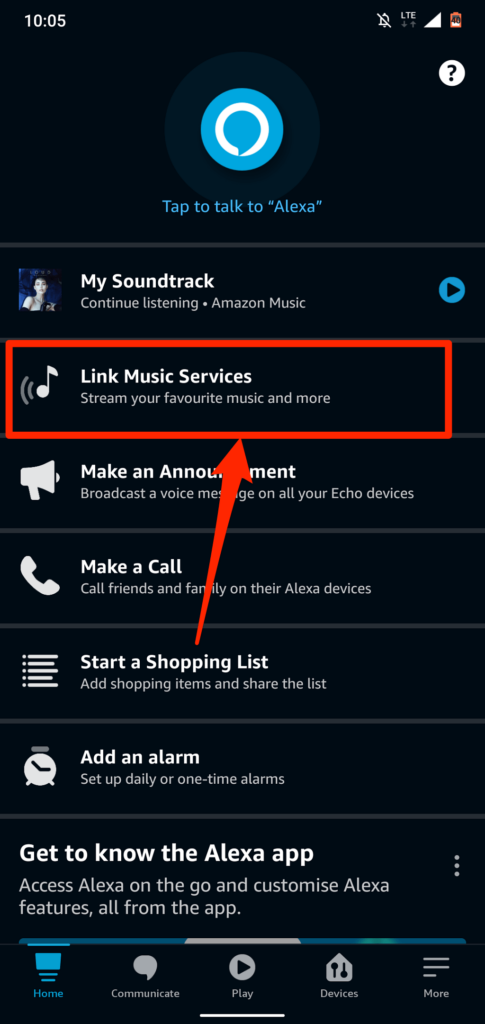
Si no trobeu "Enllaça els serveis de música" a la pàgina d'inici, seleccioneu Descobriu habilitats i jocs .
- Toqueu la icona de cerca a l'extrem superior dret, escriviu "apple music" al quadre de cerca i seleccioneu Apple Music als resultats de la cerca.
- Toqueu Habilita per utilitzar-lo .
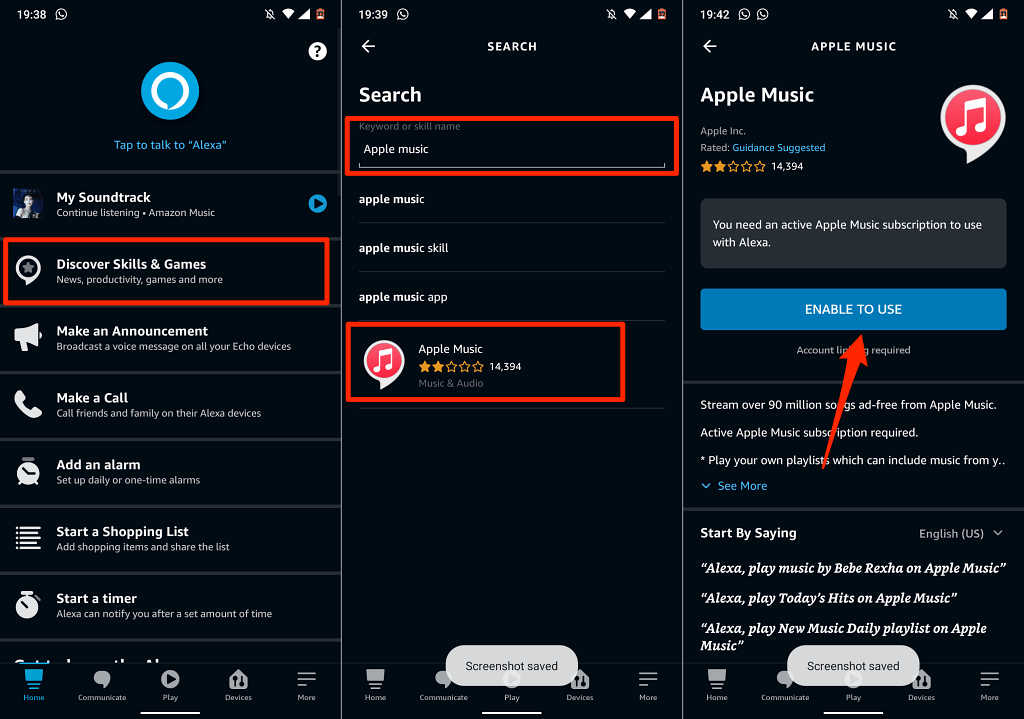
De manera alternativa, aneu a Configuració > Música i podcasts > Enllaça un servei nou , toca Apple Music i toca Habilita per utilitzar- lo .
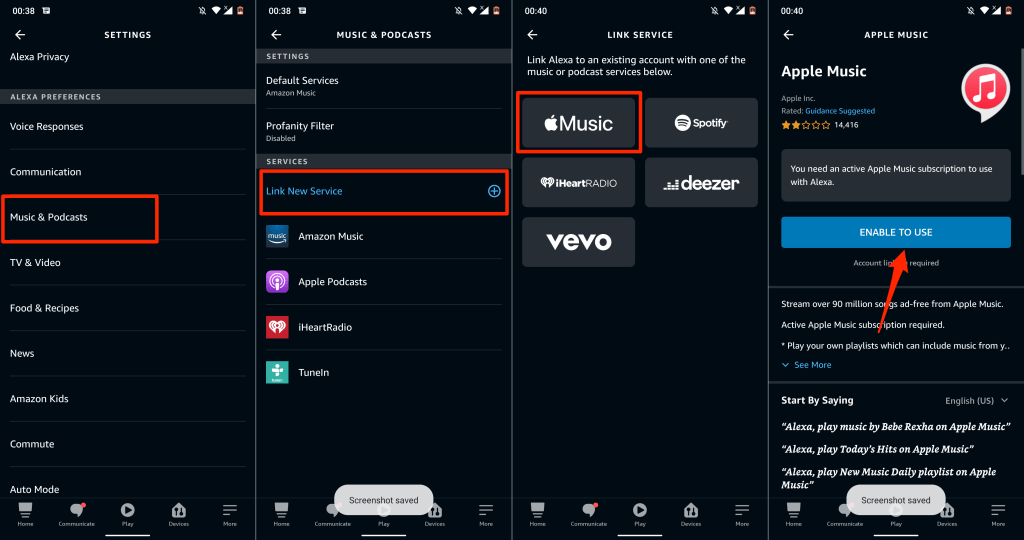
- L'aplicació obrirà la pàgina d'inici de sessió de l'identificador d'Apple al vostre navegador web predeterminat. Introduïu les credencials del vostre compte d'Apple per enllaçar Apple Music al vostre compte d'Amazon.
Si el vostre compte d'ID d'Apple utilitza l'autenticació de dos factors, proporcioneu el codi de seguretat enviat al vostre número de telèfon o dispositiu Apple.
- Finalment, toqueu Permet per concedir accés a Amazon Alexa a la vostra subscripció a Apple Music.
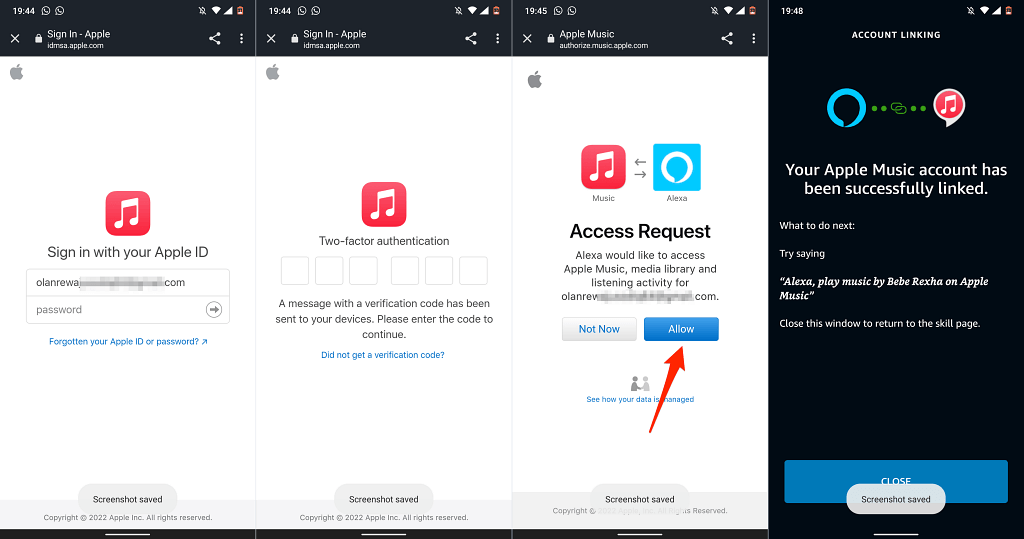
Si l'aplicació Amazon Alexa no està disponible al vostre país, enllaceu el vostre compte d'Apple Music amb Amazon a l'aplicació web. Consulteu la secció següent per obtenir els passos detallats.
Enllaceu Apple Music a Fire TV Stick a l'aplicació web d'Alexa
- Visiteu l'aplicació web Alexa ( alexa.amazon.com ) al vostre navegador web i inicieu la sessió al vostre compte d'Amazon.
- Seleccioneu la icona del menú d'hamburgueses a l'extrem superior esquerre i seleccioneu Habilitats .
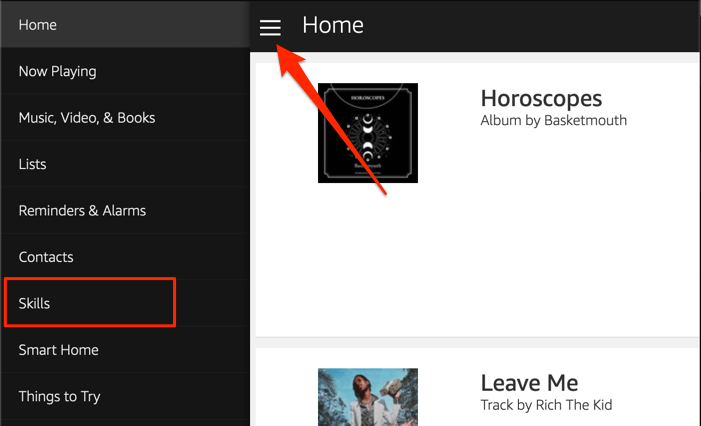
- Escriviu Apple Music al quadre de cerca i seleccioneu Apple Music als resultats.
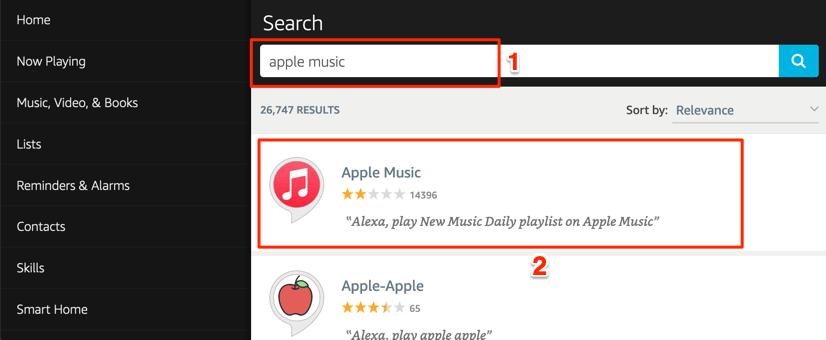
- Seleccioneu Habilita .
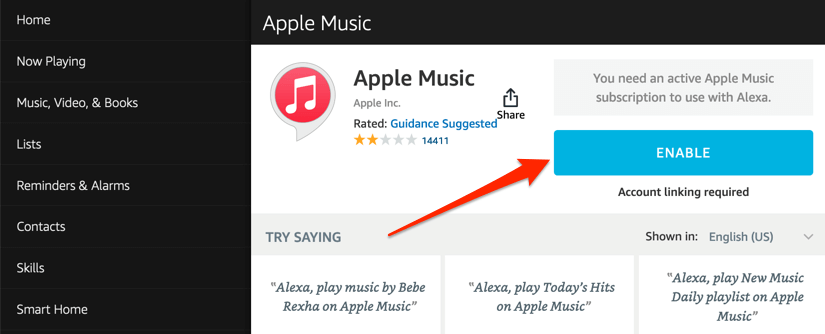
- Inicieu la sessió al vostre compte d'ID d'Apple a la pàgina que apareix i seleccioneu Permetre a la pàgina "Sol·licitud d'accés".
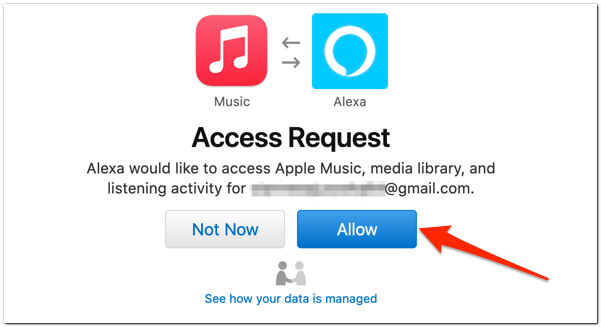
Enllaceu Apple Music a la pàgina web d'Alexa Skills
- Visiteu la pàgina d'Apple Music al lloc web d'Alexa Skills i seleccioneu Habilita .
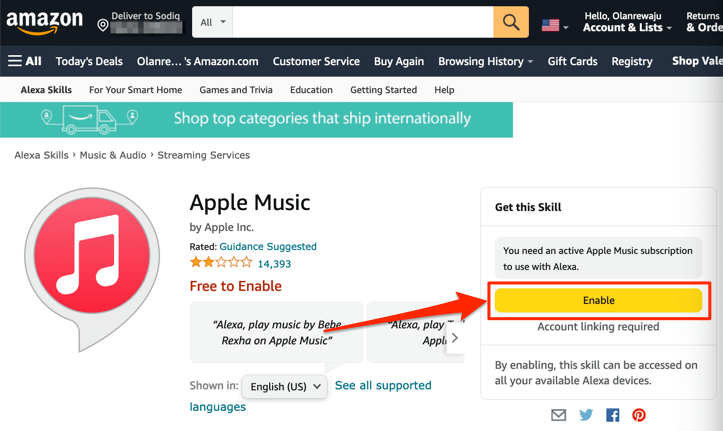
Assegureu-vos que heu iniciat la sessió al vostre compte d'Amazon al navegador web. A més, assegureu-vos que sigui el mateix compte d'Amazon al vostre Fire TV Stick.
- Si no heu iniciat la sessió, seleccioneu el botó Inicia sessió i proporcioneu les credencials del vostre compte a la pàgina següent. Aneu al pas 3 si ja heu iniciat la sessió.
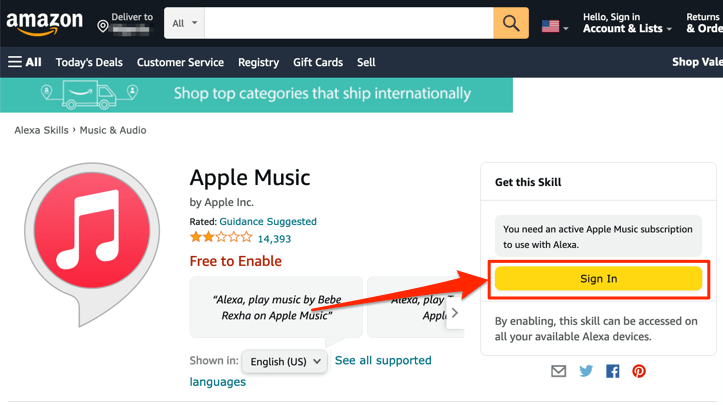
- Quan activeu l'habilitat Apple Music, el vostre navegador hauria d'obrir una pestanya nova per enllaçar el vostre compte d'ID d'Apple. Seleccioneu el botó Enllaça el compte si el vostre navegador no obre la pestanya automàticament.
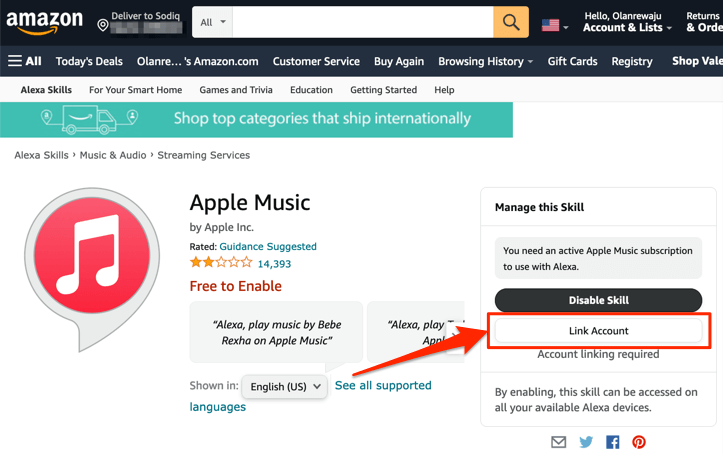
- Introduïu les credencials del vostre compte d'ID d'Apple per enllaçar Alexa i Apple Music.
És possible que hàgiu d'autenticar l'inici de sessió si el vostre compte d'ID d'Apple utilitza l'autenticació de dos factors. Proporcioneu el codi enviat al vostre número de telèfon o als dispositius Apple per continuar.
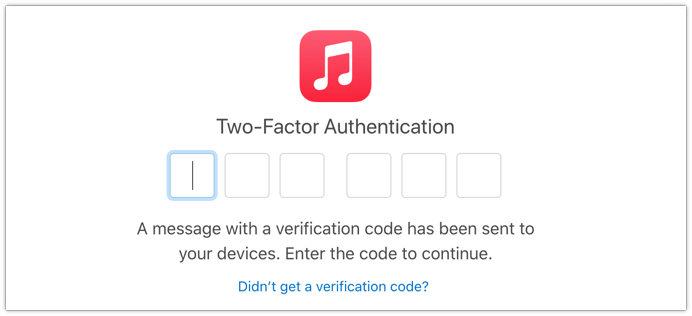
- Seleccioneu Permet per enllaçar els dos serveis.
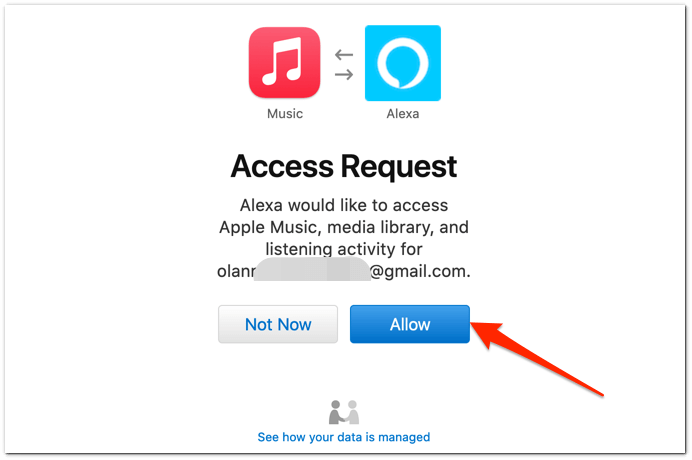
Rebràs un missatge a la pantalla (i un correu electrònic d'Amazon) que Apple Music s'ha enllaçat correctament a Alexa.
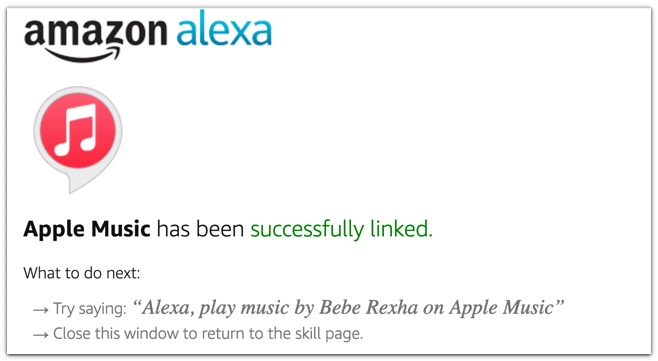
Abans de continuar, feu que Apple Music sigui la vostra biblioteca de música i servei d'estació predeterminat a l'aplicació Amazon Alexa.
Configura Apple Music com a reproductor de música predeterminat
Només podeu fer d'Apple Music el vostre servei de reproducció de música preferit mitjançant l'aplicació Alexa (mòbil o web).
Mètode 1: utilitzeu l'aplicació mòbil Alexa
A l'aplicació mòbil d'Alexa, hauríeu de rebre un missatge per "Tria un servei de música predeterminat" quan enllaceu Apple Music.
Toca el botó Visita la configuració de música , toca Canvia a la secció "Música" i toca Apple Music .
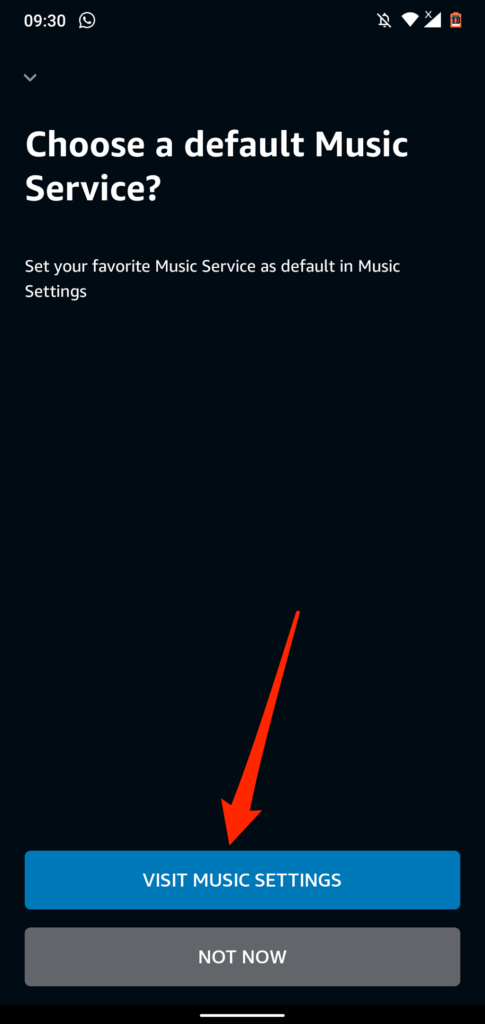
Si no rebeu la sol·licitud, seguiu els passos següents per fer d'Apple Music el vostre servei de reproducció de música predeterminat.
- Obriu l'aplicació Alexa, toqueu Més a l'extrem inferior dret i seleccioneu Configuració .
- Desplaceu-vos fins a la secció "Preferències d'Alexa" i toqueu Música i podcasts .
- Toqueu Serveis predeterminats per continuar.
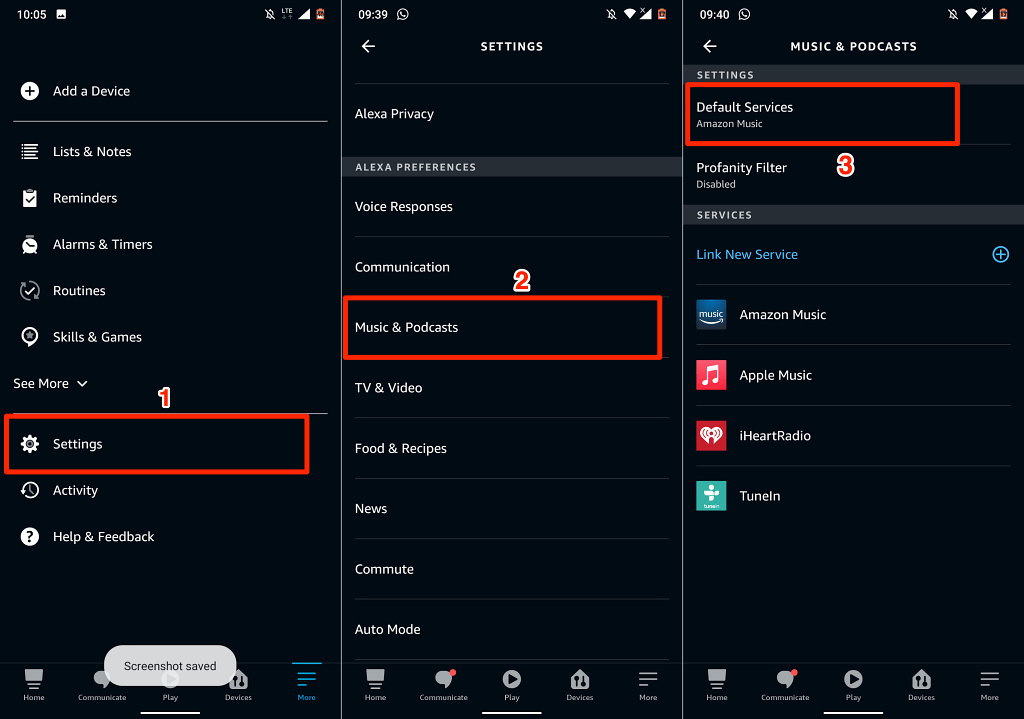
- Toqueu el botó Canvia a la secció "Música" i "Estacions d'artista i gènere" i seleccioneu Apple Music .
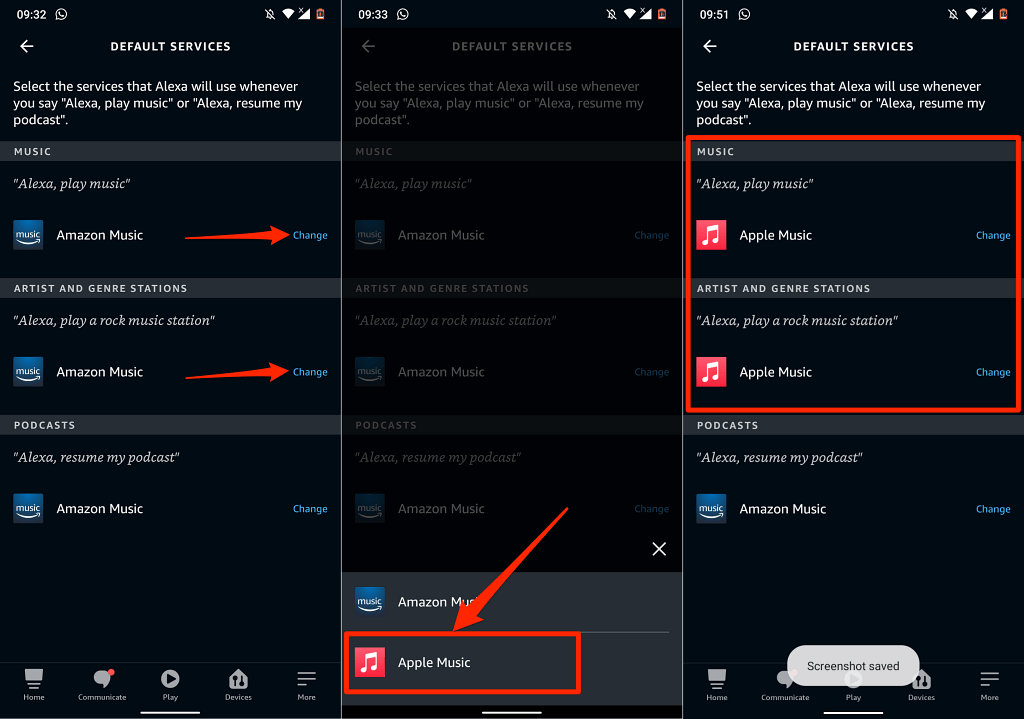
Mètode 2: utilitzeu l'aplicació web Alexa
- Visiteu l'aplicació Alexa ( alexa.amazon.com ) al vostre navegador web. Obriu el menú Configuració i seleccioneu Música i multimèdia a la secció "Preferències d'Alexa".
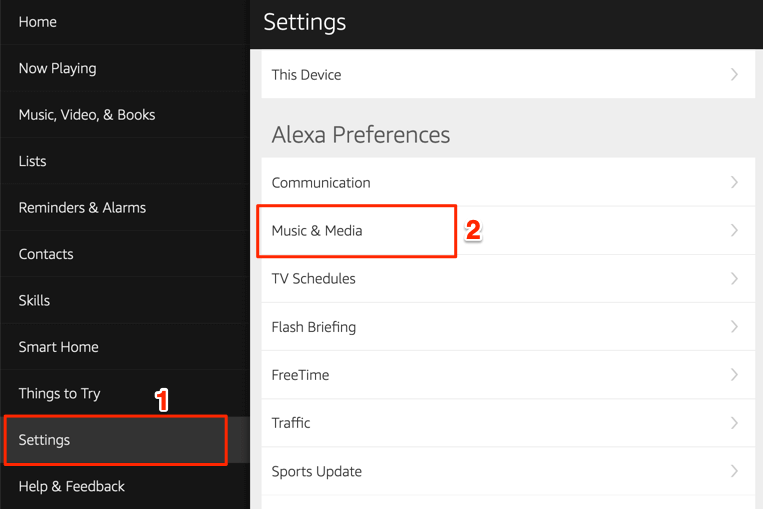
- Seleccioneu Tria els serveis de música predeterminats a la secció "Configuració del compte".
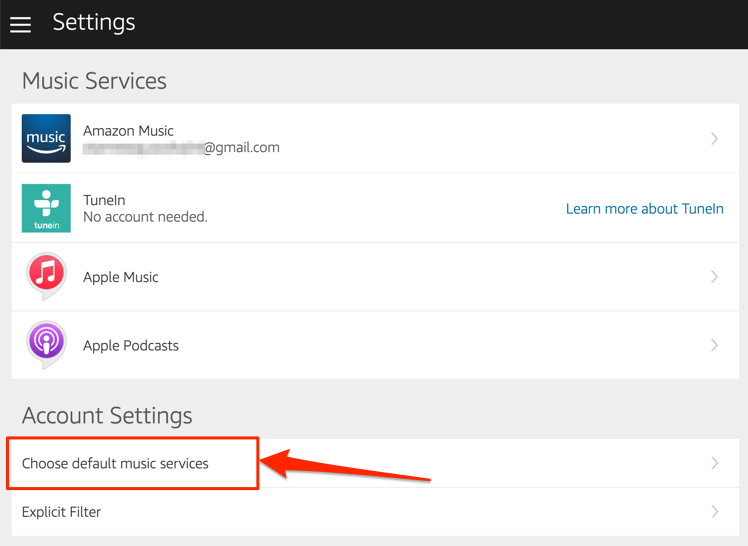
- Trieu Apple Music a les seccions "Biblioteca de música predeterminada" i "Servei d'estació predeterminada". Seleccioneu Fet per desar els canvis.
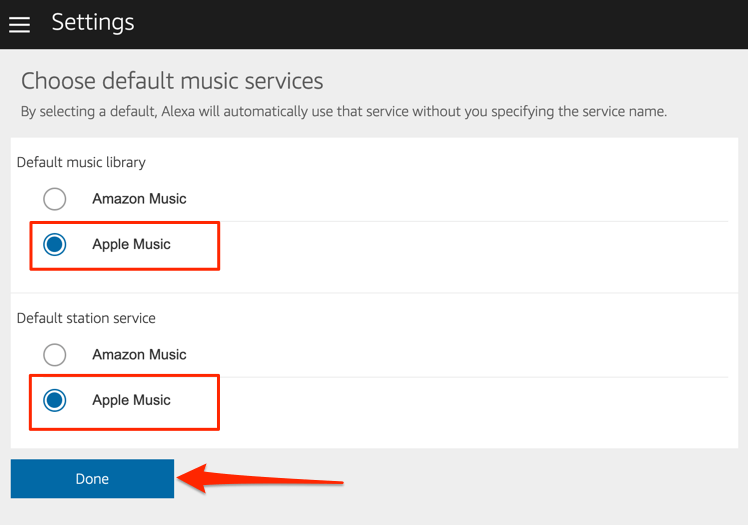
Ara podeu reproduir música i emissores de ràdio mitjançant Apple Music al vostre Amazon Firestick. Mantén premut el botó del micròfon del comandament de veu d'Alexa per obrir Apple Music i dir: "Alexa, reprodueix Apple Music". Aquesta ordre obrirà Apple Music a la pantalla de Fire TV i barrejarà cançons a les teves llistes de reproducció.
També pots indicar a Alexa que reprodueixi una cançó o un àlbum específics. Mantén premut el botó del micròfon del teu comandament de Fire TV i digues, per exemple, "Alexa, juga 'Give Me Love' d'Ed Sheeran".
Enllaça els podcasts d'Apple a Fire TV Stick

Alexa també admet Apple Podcasts. Per tant, si sovint reproduïu podcasts al vostre iPhone o iPad mitjançant Apple Podcasts, hauríeu d'enllaçar el servei de podcasts al vostre Fire TV Stick. Encara millor, convertiu-lo en el servei de podcast predeterminat de Fire TV.
Igual que Apple Music, podeu enllaçar Apple Podcasts al vostre compte d'Amazon mitjançant la vostra pàgina web d'Amazon Skills o l'aplicació Amazon Alexa.
Mètode 1: utilitzeu la pàgina web d'Alexa Skills
Visiteu la pàgina Apple Podcasts al lloc web d'Alexa Skills i seleccioneu Habilita . No se us demanarà que inicieu sessió al vostre compte d'identificació d'Apple si ho heu fet quan enllaceu Apple Music.
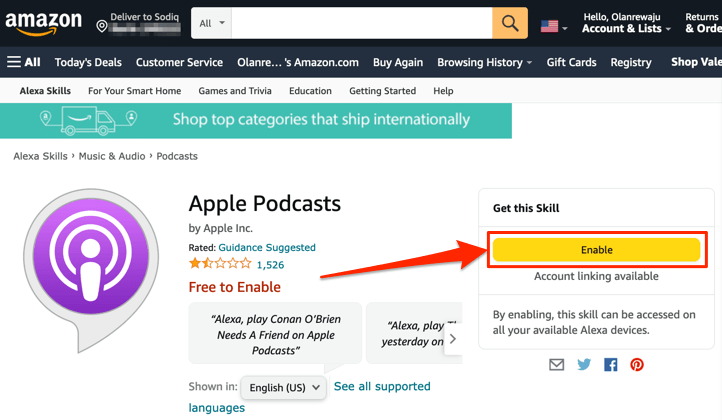
Mètode 2: des de l'aplicació web Alexa
- Obriu l'aplicació Alexa ( alexa.amazon.com ) al vostre navegador web i inicieu la sessió al vostre compte d'Amazon. Seleccioneu Configuració al menú, escriviu podcasts d'Apple a la barra de cerca i trieu Podcasts d'Apple als resultats.
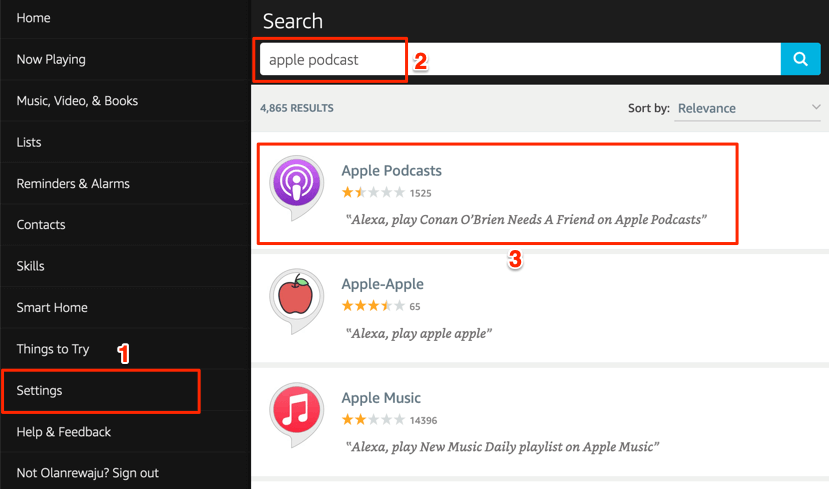
- Seleccioneu Habilita .

Mètode 3: des de l'aplicació mòbil d'Amazon
- Obriu l'aplicació Amazon Alexa, toqueu Més a l'extrem inferior dret i seleccioneu Habilitats i jocs .
- Toqueu la icona de cerca a l'extrem superior dret, escriviu podcasts d'Apple al quadre de cerca i seleccioneu Podcasts d'Apple .
- Toqueu Activa per utilitzar per afegir podcasts d'Apple a Alexa.
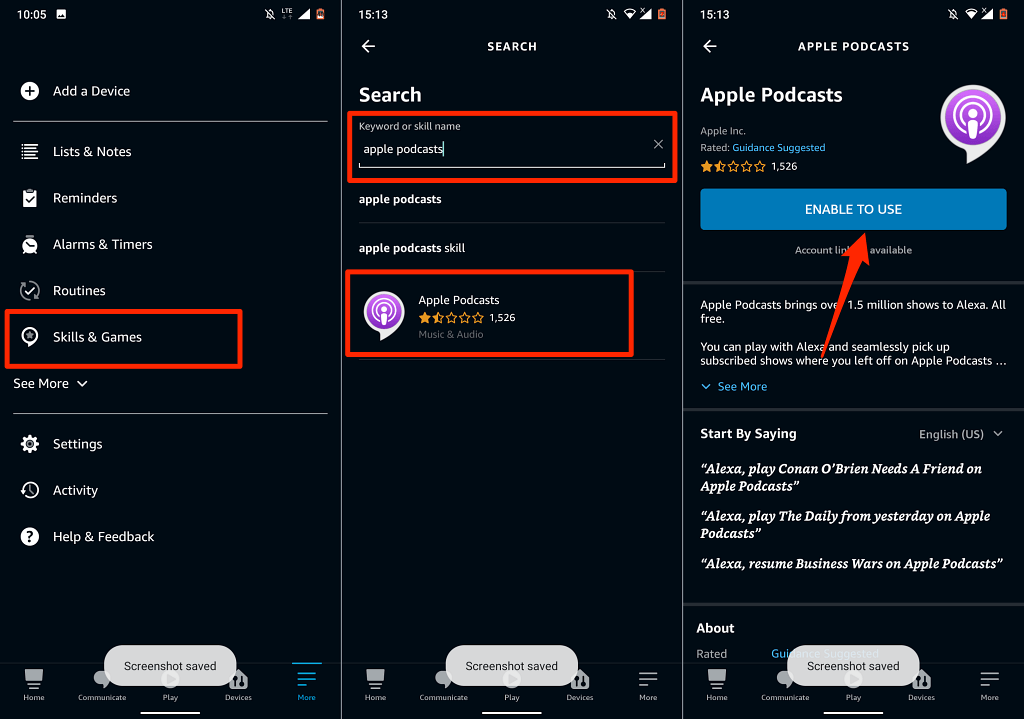
Desenllaça o desconnecta Apple Music i Alexa
Si ja no necessiteu Apple Music al vostre Fire TV Stick, aquí teniu com desenllaçar el servei d'Alexa.
Obriu el menú de configuració de l'aplicació Alexa, seleccioneu Música i podcasts , seleccioneu Apple Music , toqueu Desactiva habilitat i seleccioneu Desactiva .
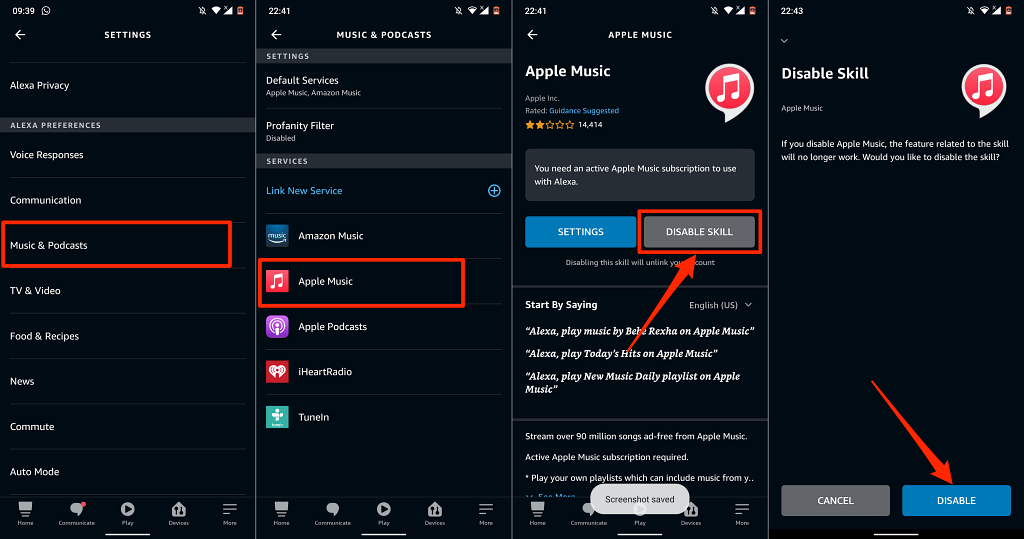
Alternativament, aneu a la pàgina web d'Apple Music Alexa Skills , inicieu la sessió al vostre compte d'Amazon i seleccioneu Desactivar .
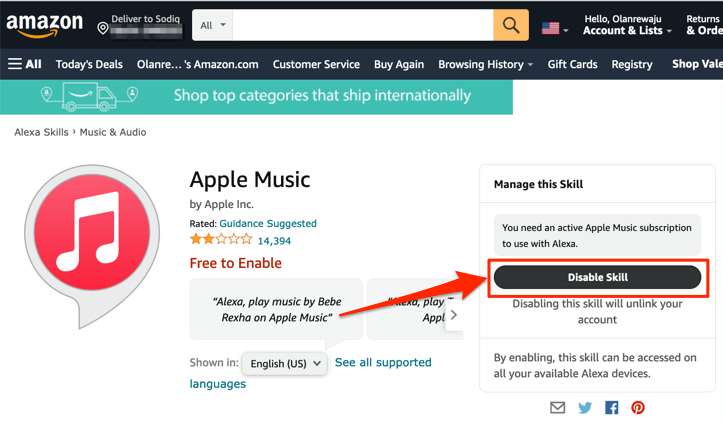
Apple Music i podcasts al teu televisor
Hem d'esmentar que les opcions i funcions de navegació de l'Apple Music Alexa Skill no són extenses. Només podeu reproduir/pausar música, canviar entre la cançó anterior i la següent de la vostra biblioteca i cançons que m'agraden/no m'agraden. Aquests són els controls bàsics.
Com s'ha esmentat anteriorment, aquests mètodes són aplicables a tots els Firesticks, ja sigui el Fire TV Stick Lite de gamma baixa o el Fire TV Stick 4K Max de gamma alta.